Maison >Problème commun >Comment réinitialiser votre iPad aux paramètres d'usine et effacer tout le contenu
Comment réinitialiser votre iPad aux paramètres d'usine et effacer tout le contenu
- WBOYWBOYWBOYWBOYWBOYWBOYWBOYWBOYWBOYWBOYWBOYWBOYWBavant
- 2023-04-29 12:10:066268parcourir
Comment réinitialiser l'iPad aux paramètres d'usine et effacer tout le contenu
Dans iPadOS 15
- Ouvrez l'application Paramètres#🎜🎜 # et sélectionnez Général Faites glisser votre doigt vers le bas et appuyez sur
- Transférer ou réinitialiser l'iPad#🎜🎜 #Cliquez Effacer tout le contenu et les paramètres
- , Entrez votre mot de passe (si vous en avez un) Suivez les instructions
- #🎜🎜 #
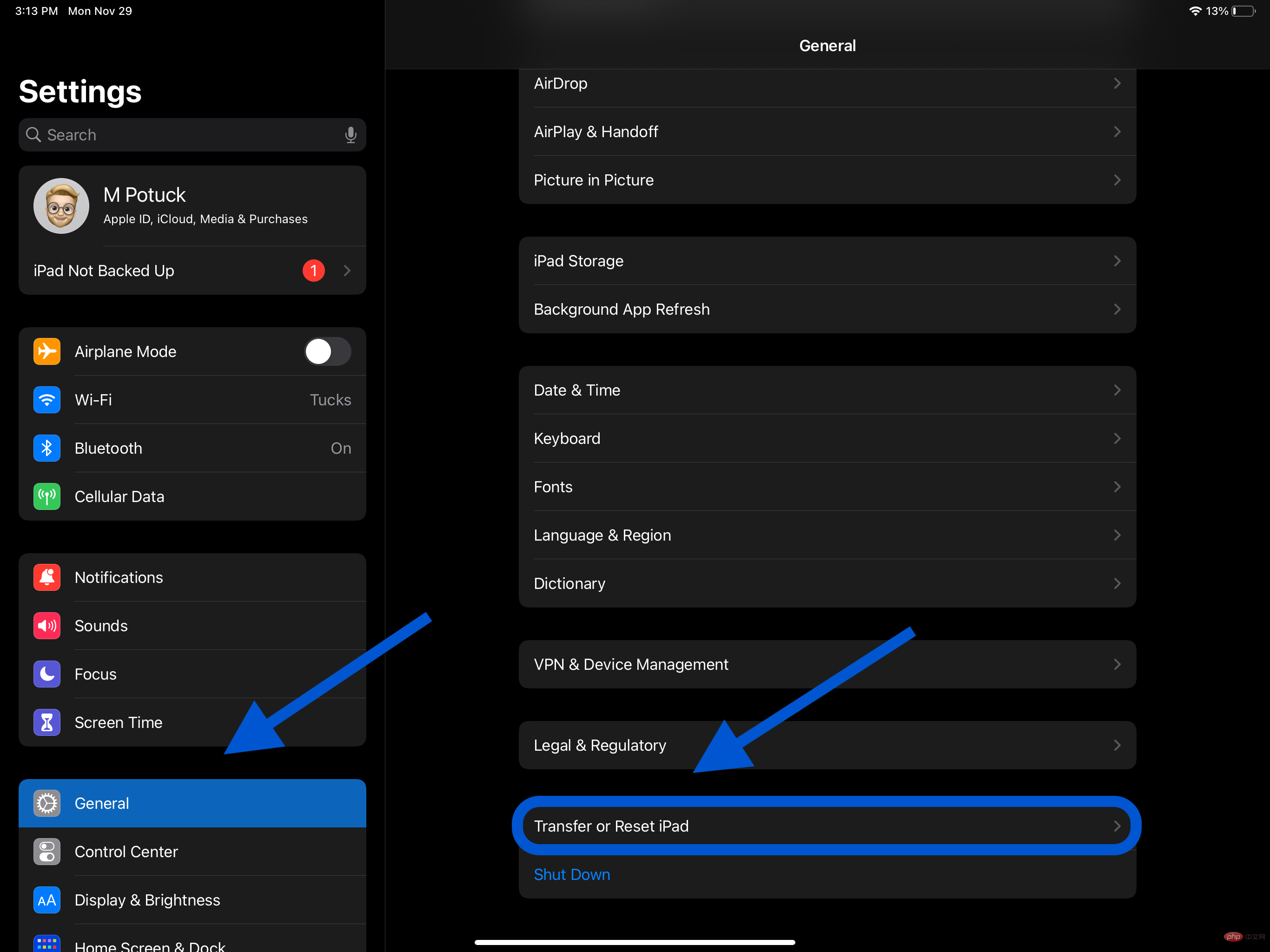
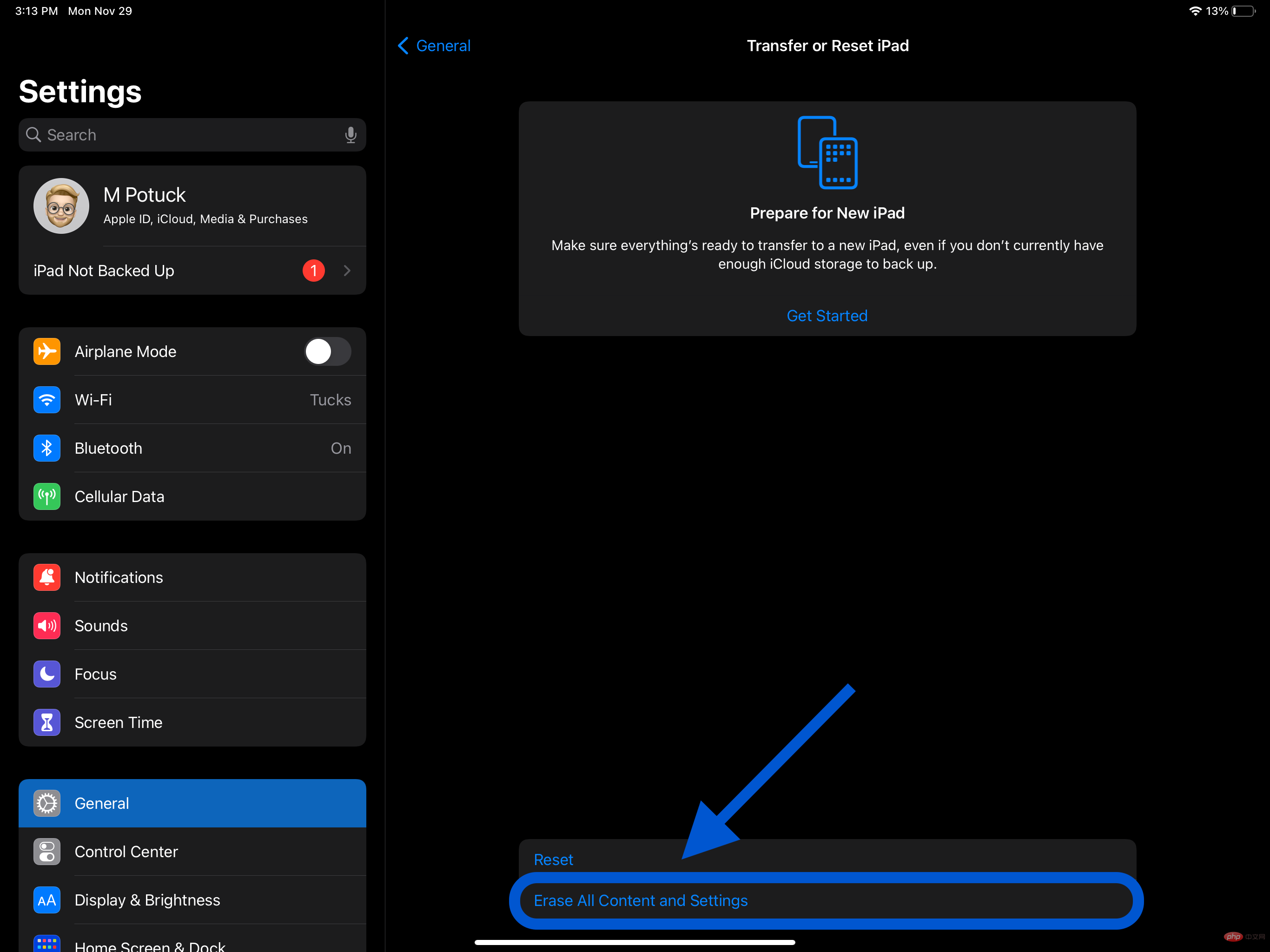
Général
- Faites glisser votre doigt vers le bas et appuyez sur Réinitialiser
- Cliquez sur # 🎜🎜#Effacer tout le contenu et les paramètres , Entrez votre mot de passe (si vous en avez un) Cliquez sur
- Effacer l'iPad, appuyez à nouveau Effacer l'iPad Pour confirmer
- #🎜 🎜# Saisissez le mot de passe de votre identifiant Apple, puis appuyez sur Effacer ceci dans le coin supérieur droit, toutes les informations sur votre iPad ont été supprimées et vous devriez voyez l’écran de bienvenue iOS comme vous l’avez fait lorsque vous avez acheté votre iPad pour la première fois. Vous pouvez donner votre appareil à quelqu'un d'autre, l'échanger, le restaurer à partir d'une sauvegarde ou configurer votre iPad comme neuf.
- Voici une capture d'écran expliquant comment réinitialiser votre iPad aux paramètres d'usine (si vous n'avez pas défini de code d'accès ou désactivé Localiser mon iPad, vous ne verrez pas ces étapes pendant le processus de réinitialisation) : #🎜 🎜#
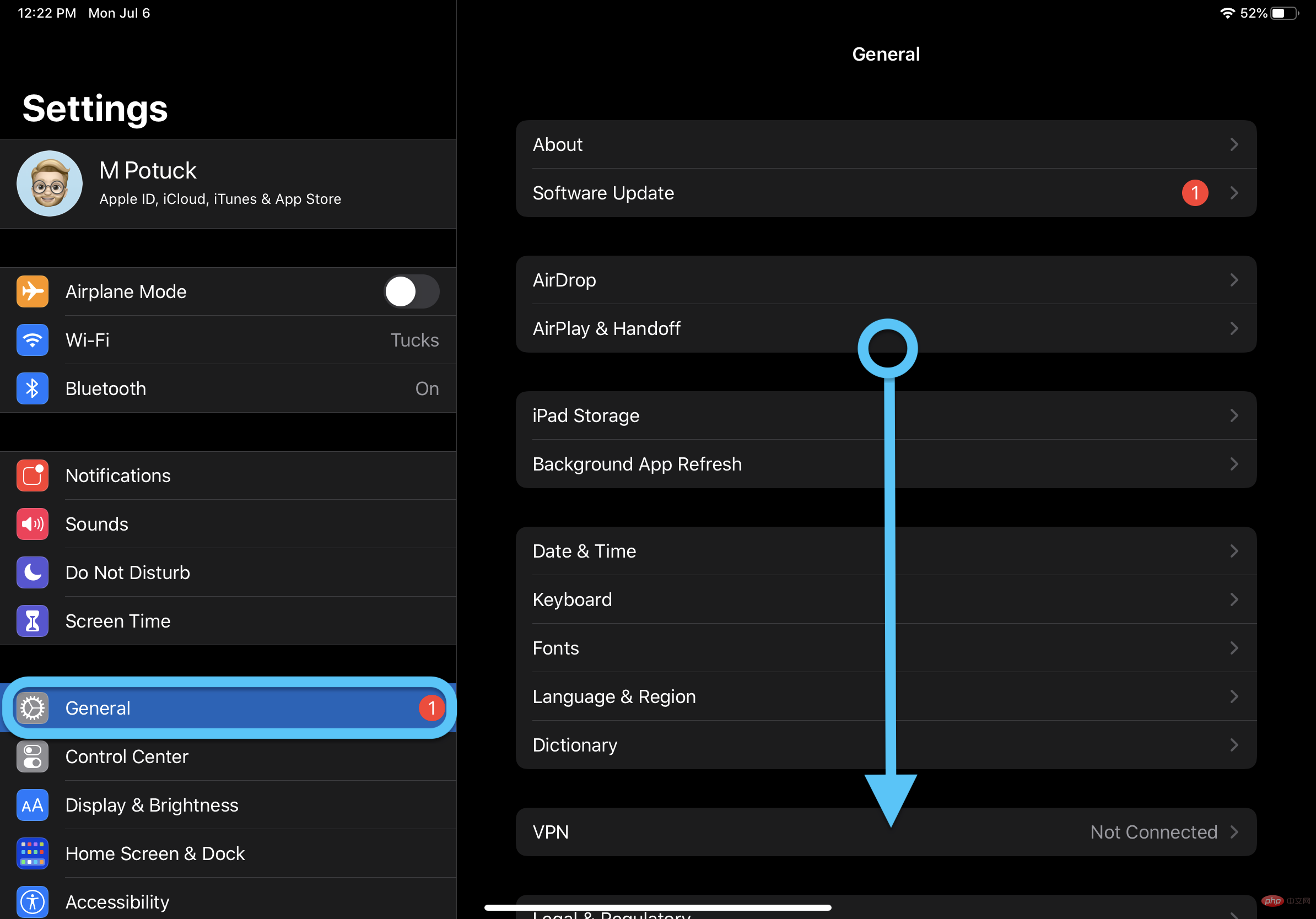 . Décidez maintenant si vous souhaitez effectuer une autre sauvegarde ou une réinitialisation d'usine de votre iPad.
. Décidez maintenant si vous souhaitez effectuer une autre sauvegarde ou une réinitialisation d'usine de votre iPad. 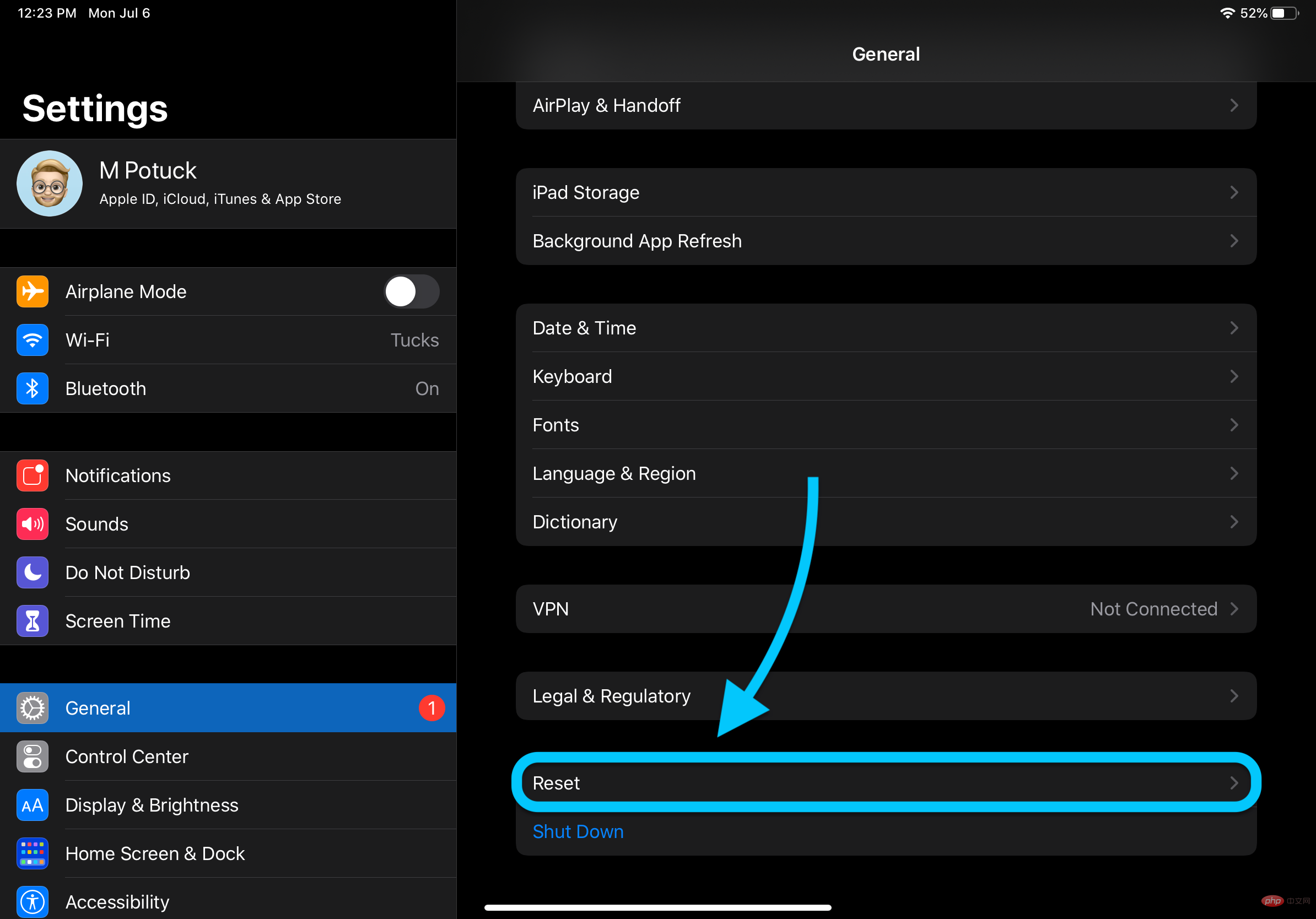
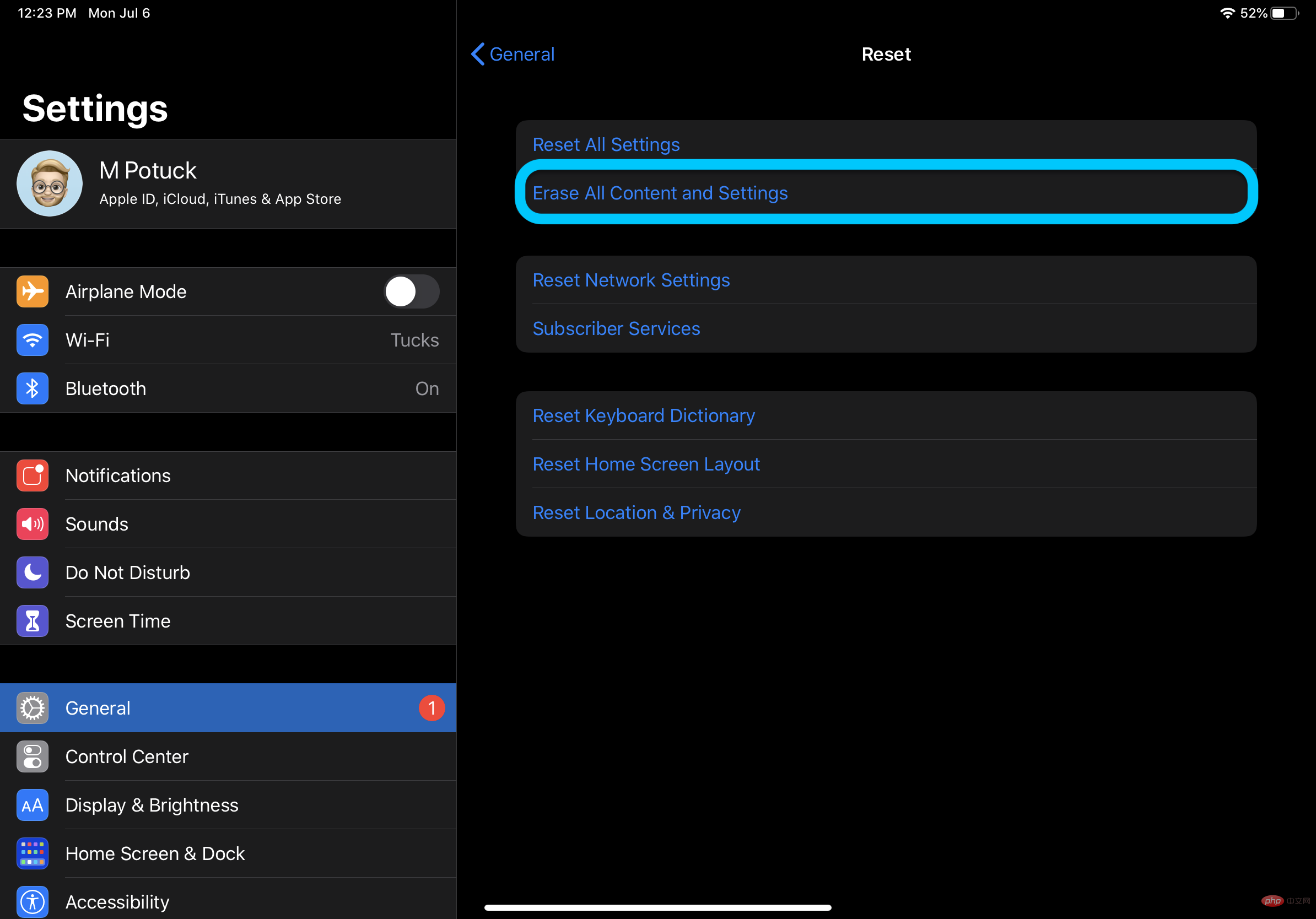 .
. 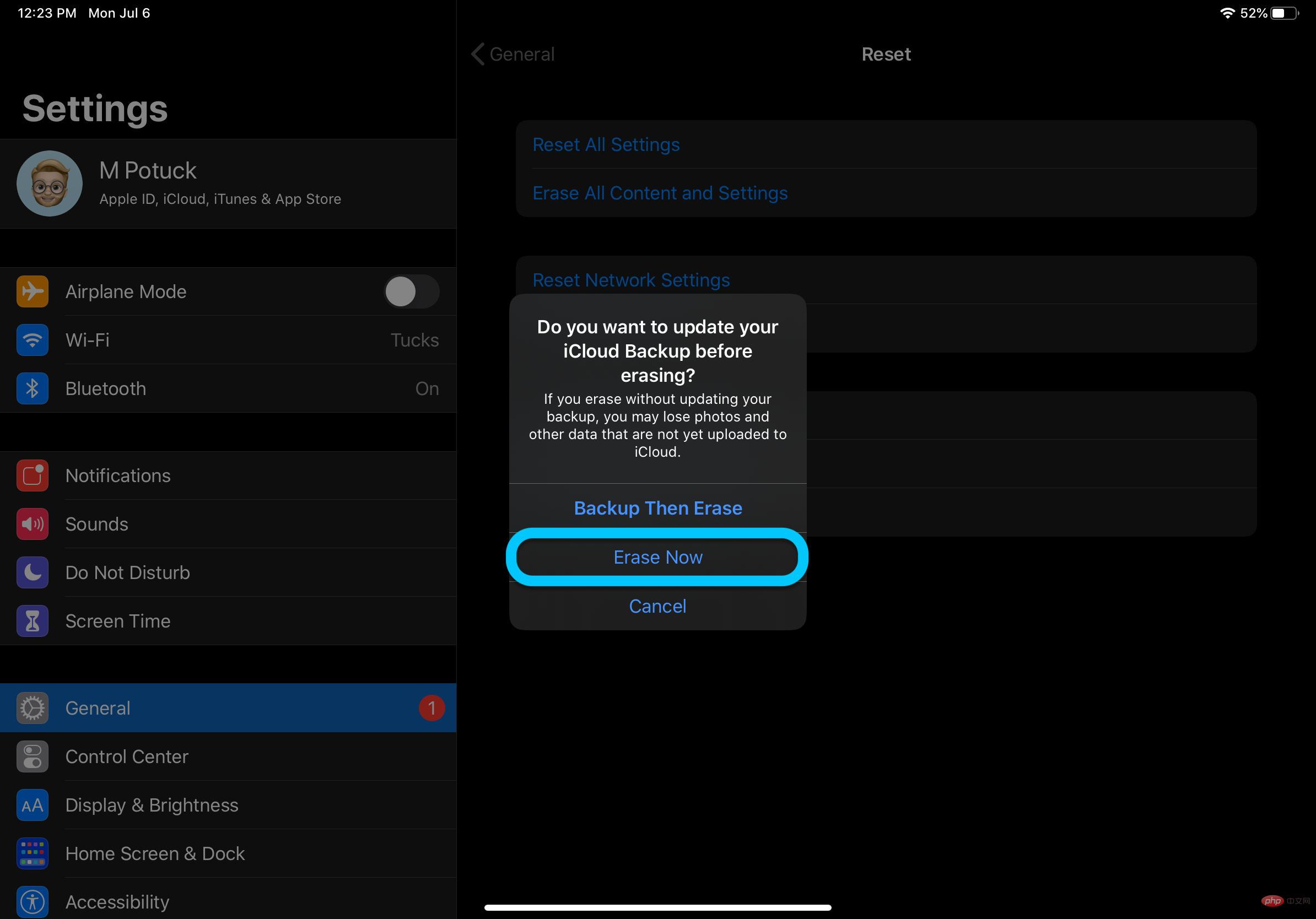
ERASE dans le coin supérieur droit.
Le processus prend parfois quelques minutes, mais la réinitialisation d'usine de votre iPad devrait être terminée rapidement.Ce qui précède est le contenu détaillé de. pour plus d'informations, suivez d'autres articles connexes sur le site Web de PHP en chinois!
Déclaration:
Cet article est reproduit dans:. en cas de violation, veuillez contacter admin@php.cn Supprimer
Article précédent:Détails intéressants sur les fonctionnalités de performances de Windows 11 et le mode productivité révélésArticle suivant:Détails intéressants sur les fonctionnalités de performances de Windows 11 et le mode productivité révélés
Articles Liés
Voir plus- Microsoft lance une nouvelle application d'enregistrement vocal pour Windows 11 Insiders
- Comment réparer le disque USB qui ne peut pas être lu sur l'ordinateur
- L'éditeur vous apprend à partitionner le disque dur du système win10
- Quels fichiers se trouvent dans le répertoire bin dans MySQL
- Où est le répertoire de l'éditeur empire cms ?

